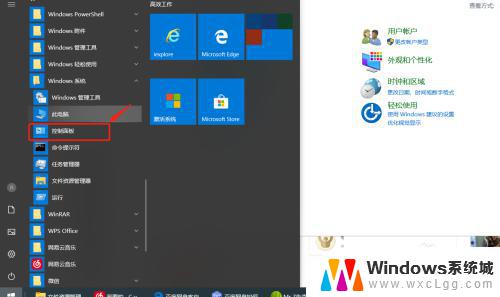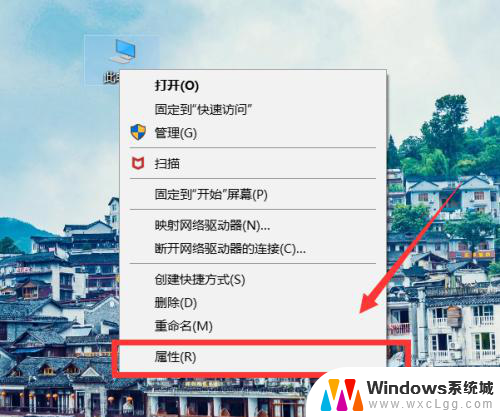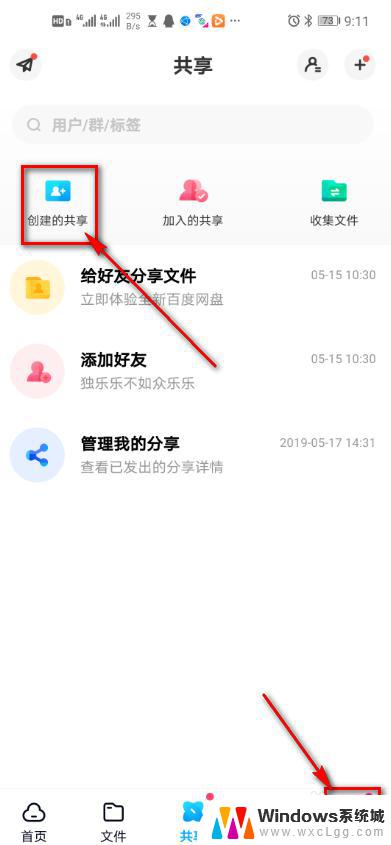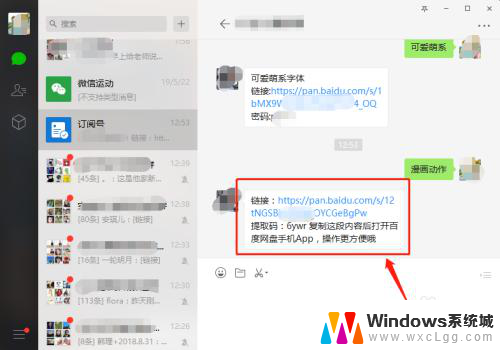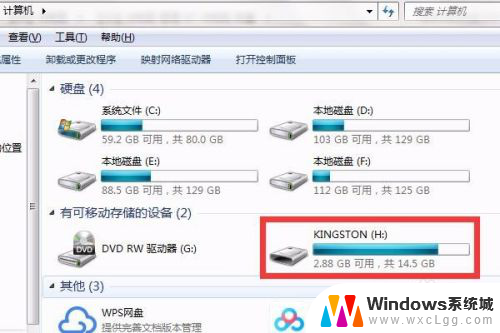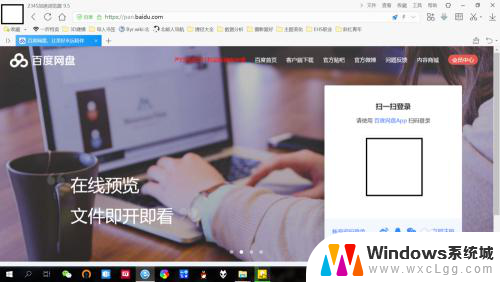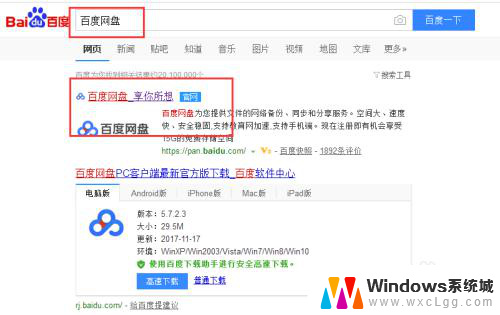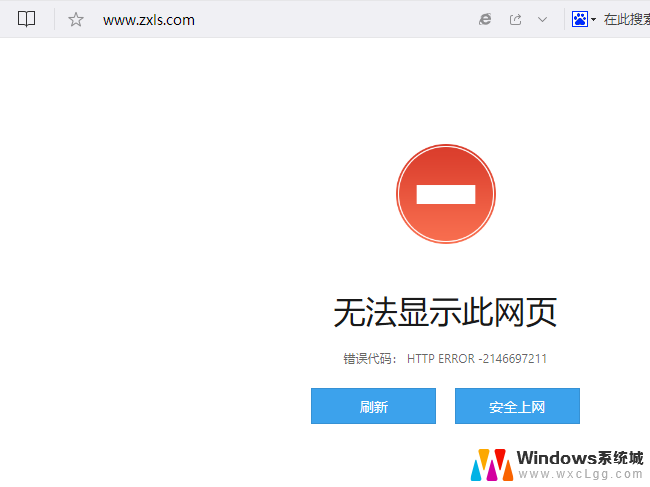有网盘链接怎么用百度网盘打开 百度云里怎样打开链接或者下载种子文件
在现如今的网络时代,许多人都选择使用云存储服务来方便地存储和分享自己的文件,而百度网盘作为其中的佼佼者,以其强大的功能和便捷的操作备受用户青睐。有些用户在面对他人分享的网盘链接时,可能会不知道该如何在百度云中打开这些链接或下载其中的种子文件。让我们一起来探索一下有关这方面的使用方法吧。
具体步骤:
1.安装百度云盘。
要想打开链接或者是种子的话,你必须先在自己的本地电脑中下载一个百度云盘的客户端,然后再桌面上找到它,点击打开。

2.登陆。
点击百度云盘客户端之后,会先让你先登陆,在登陆界面里,输入你的账号和密码,然后点击登陆。
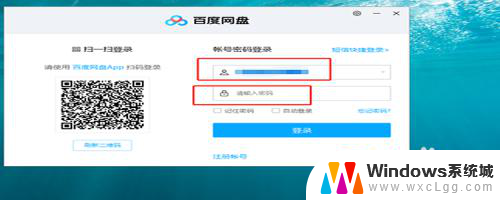
3.百度云盘主界面。
登陆进去之后,我们就进入了百度云盘的主界面,在主界面里,顶部有很多的菜单,有传输列表,还可以进行资源搜索的“找资源”。
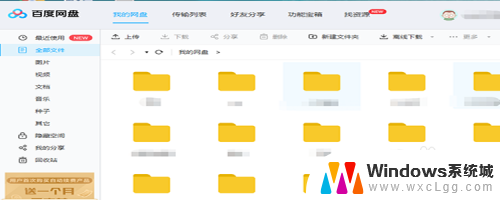
4.新建普通下载。
在主菜单的下面,有很多的子选项。找到“离线下载”,在离线下载的旁边有一个到三角形,点击它,这时候会有一个下拉菜单,点击下拉菜单的“新建普通下载”。
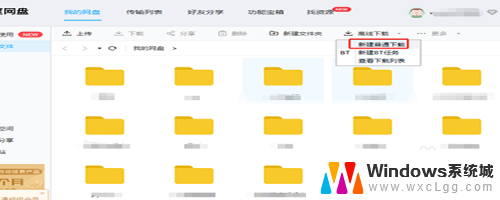
5.填入下载链接或者是种子。
点击了“新建普通下载”之后,这时候会弹出一个下载的对话框。让你输入下载的链接或者是种子都可以,在框中输入链接或者是种子。
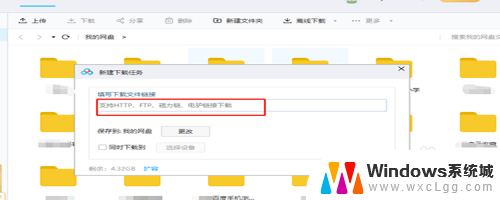
6.修改路径点击确定。
填完了下载链接和种子的链接之后,我们还需要设置我们保存下载视频的位置。点击下面的“更改”,选择存放路径,然后点击确定即可。
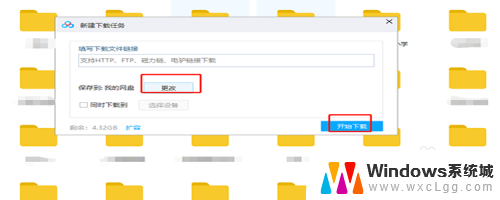
7.扩展。
在进入百度云盘的首页里面,在左侧有一个“种子”的菜单,我们就可以在这里查看我们所下载的种子或者是我们上传的种子。
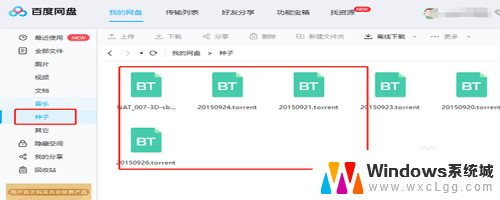
以上是关于如何使用百度网盘打开网盘链接的全部内容,如果你遇到了同样的情况,可以参考我的方法来解决,希望对大家有所帮助。